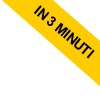
La dichiarazione delle costanti in una macro Excel
In questa lezione del corso ti spiego come dichiarare una costante in una macro del foglio Excel tramite la funzione.
Const nome As tipo = valore
La funzione Const ha tre parametri
- Il parametro "nome" è il nome della costante. E' obbligatorio.
- Il parametro "tipo" è il tipo di dati dei valori che saranno memorizzati nella costante. E' facoltativo.
- Il parametro "valore" è il valore che assegni alla costante. E' obbligatorio.
La funzione Const crea una costante nella macro Excel.
Qual è la differenza rispetto alle variabili? Una volta dichiarata la costante nella macro, non puoi più modificarla. Puoi assegnargli un valore solo nel momento in cui la dichiari. Viceversa le variabili puoi modificarle in qualsiasi momento.
Ti faccio un esempio pratico.
Digita questa macro.
- Sub Macro()
- Const versione As String = "Ver. 3.1"
- Range("B2").Select
- ActiveCell.FormulaR1C1 = versione
- End Sub
Questa macro dichiara una costante con nome "versione" e tipo dati String (testo) tramite l'istruzione Const versione As String = "Ver. 3.1" .
Poi seleziona la cella B2 come cella attiva tramite l'istruzione Range("B3").Select.

Infine, la macro visualizza il valore della costante nella cella attiva (B2) tramite l'istruzione ActiveCell.FormulaR1C1 = versione.

Nella dichiarazione di una costante il tipo di dati è facoltativo
Se non dichiari il tipo di dati della costante Excel lo recupera automaticamente dal valore che gli assegni.
- Sub Macro()
- Const versione = "Ver. 3.1"
- Range("B2").Select
- ActiveCell.FormulaR1C1 = versione
- End Sub
Il risultato finale è lo stesso

